иОС корисницима не нуди много прилагодљивости. Нема таквих ствари као што су лансери за иОС, а корисници немају никакве опције када је у питању прилагођавање толико колико су иконе апликација на почетном екрану. Међутим, постоје многа решења која су људи схватили, што дозвољава бар неку количину прилагодљивости на иПхоне уређајима. Корисницима иПхоне-а који немају јаилбер потребно је прибјећи прилично грубим рјешењима, али јаилброкен корисници имају приступ мноштву подешавања како би прилагодили свој иПхоне или иПад. Без обзира на страну ограде на којој се налазите (јаилброкен, или не), рећи ћу вам неке начине како можете прилагодити свој иПхоне или иПад:
Прилагођавање иПхоне уређаја који није бјекство из затвора
Прилагођавање на иПхоне-у који није прекинуо везу је дугачак процес, па чак ни тада нећете добити ништа стварно велико од тога. Међутим, ако не користите јаилброкен иПхоне, то су опције прилагођавања које имате:
Прилагођене иконе апликација и изгледи прилагођеног почетног екрана
Једно од малобројних рјешења за прилагођавање које су људи схватили за иПхоне-ове који нису раширени, је добар трик који укључује Сафаријеву функцију " Адд то Хоме Сцреен ". Заобилазно рјешење се може користити с веб-локације иЕмпти. Са овим заобилазним решењем, можете да креирате прилагођене изгледе почетног екрана (иако са пуно посла), или само да добијете прилагођене иконе апликација и полупечене теме за ваш иПхоне. Са овом методом постоји много стрингова, али то је све што добијате на не-јаилброкен иПхонес. Можете чак и креирати празне иконе за почетни екран и користити их за позиционирање других апликација на маштовит начин.

Имајте на уму да овај метод траје доста времена, а ја бих га препоручио само ако сте превише очајни да бисте прилагодили свој иПхоне, и не желите да га затворите. Такође, ако иЕмпти веб страница не ради добро за вас, не брините, постоје и друге веб странице.
Можете пратити наш свеобухватни водич о коришћењу ове методе да бисте прилагодили свој почетни екран за иПхоне. Алтернативно, ако желите да користите јаилброкен твеакс да бисте прилагодили свој иПхоне, можете пратити наш водич за јаилбреакинг да бисте лако затворили ваш иПхоне.
Прилагодите иПхоне од Јаилброкен
Јаилбреакинг иПхоне представља неограничену количину прилагодљивости, заједно са много снаге. Доступан је превише начина за подешавање и не могу их све споменути у овом чланку, па ево неких од мојих личних фаворита из продавнице Цидиа:
1. Добијте комплетне обавештења у иОС-у
Стварно волим иПхоне, али апсолутно мрзим начин на који иОС управља обавијестима. Наравно, постоји хронолошки редослед према њима, али он се врло лако затрпа. Да је Аппле желио да то буде подразумевани стил обавештења, али они су заиста требали дати кориснику могућност избора. У сваком случају, лако можете добити Андроид-сличне обавештења са овим подешавањем под називом " Унифи ". Подешавање је бесплатно, и може лако да обједини све ваше обавештења по апликацији, или по времену (начин на који их је Аппле требало да примени). Унифи такође омогућава увезивање обавештења заједно, тако да вишеструка обавештења од исте особе не завршавају у свом почетном екрану.

Можете једноставно инсталирати Унифи, пређите на Сеттингс -> Унифи и омогућите подешавање. Постоји неколико других поставки које можете променити за подешавање, тако да се слободно можете играти како би ваша обавештења изгледала баш онако како желите.
Извор: БигБосс (Дефаулт Цидиа Репоситори)
2. Набавите Дарк Моде у иОС-у
Једна ствар коју су сви дуго тражили у иОС-у је Дарк Моде. У суштини, само тамна тематска верзија иОС-а, јер изгледа много боље! Док би тамни мод изгледао много боље ако би иПхоне уређаји имали АМОЛЕД екране, ако желите да добијете тамну верзију иОС-а на вашем иПхоне-у, не тражите даље од Ецлипсе-а. Ецлипсе је подешавање у бјекству из бјеланчевине које доноси тамно модни сустав на иОС . Са Ецлипсе, можете лако применити ефекте тамног режима на различите елементе корисничког интерфејса. Алтернативно, можете користити седам различитих боја, како би ваш иПхоне изгледао сасвим другачије.

Извор: БигБосс (Дефаулт Цидиа Репоситори)
3. Прилагодите Контролни центар
иОС 10 потпуно је редизајнирао Контролни центар, и иако су одрадили одличан посао да га учине лакшим и организованијим, корисници још увек не добијају никакву опцију за прилагођавање прекидача и тастера у Контролном центру. Срећом, јаилбреакинг ће вам омогућити приступ алатима као што је ФлипЦонтролЦентер, који ће вам омогућити да прилагодите Цонтрол Центер онолико колико желите.
Помоћу функције ФлипЦонтролЦентер можете да додајете, уклањате и реорганизујете мењање контролног центра. Чак можете додати много више прекидача у Контролни центар. Дакле, слободно додајте режим ниског напајања и друге корисне опције на свом контролном центру.

Извор: //рпетри.цх/репо
Ако вам је досадно са подразумеваним бојама у Контролном центру, преокрећете јаилбреак " Цреам ". Можете да инсталирате подешавање на вашем иПхоне уређају и да добијете опције за додељивање прилагођених боја свим прекидачима у Контролном центру. Можете изабрати боје из пуног РГБ колорног кола и додијелити их одређеним прекидачима Контролног центра.

Извор: БигБосс (Дефаулт Цидиа Репоситори)
4. Нијанса 3Д Тоуцх Мену Блур
Ако користите иПхоне 6с или новији, морате користити 3Д Тоуцх. Осетљив одговор на притисак који новији телефони подржавају. Када 3Д додирнете икону апликације, мора да сте приметили да је позадина замагљена, дајући веома лепу естетску привлачност корисничком интерфејсу. Међутим, ако вам је досадило мрљање, а желите да га обојите у складу са доминантном бојом апликације, подешавање јаилбреак-а " Сипа " је управо оно што бисте требали да гледате.

Са инсталираном сипа, сви ваши 3Д Тоуцх менији ће имати позадинску мутност обојену према доминантној боји апликације . Ефекат је прилично добар, иако је иТунес мало више од свега, да будем искрен.
Извор: БигБосс (Дефаулт Цидиа Репоситори)
5. Набавите 3Д додир на контролном центру
Контролни центар је најлакши начин да промените подешавања као што су ВиФи радио, Блуетоотх и још много тога. Док доњи ред Контролног центра подржава 3Д Тоуцх акције за ствари као што су батерија са променљивом јачином, директно узимање селфија, или снимање сло-мо уместо тога; горњи ред Контролног центра не подржава 3Д Тоуцх.

Можете да користите подешавање за бјекство из затвора за ЦЦТБуттонАцтионс да бисте додали меније 3Д Тоуцх на прекидаче у горњем реду контролног центра. Дакле, можете 3Д Тоуцх на ВиФи преклопник, и ићи равно на ВиФи поставке, итд. Међутим, имајте на уму да је подешавање сукобљава с ФлипЦонтролЦентер, и деинсталирати ће га ако је већ инсталиран на вашем иПхонеу.
Извор: БигБосс (Дефаулт Цидиа Репоситори)
6. Прилагодите Хоме Сцреен и Доцк
Када размишљамо о прилагођавању, прва помисао је обично на прилагођавање почетног екрана уређаја. Постоји тона подешавања која корисницима омогућавају да прилагоде почетни екран свог иПхоне-а, али мој лични фаворит је РеформКс . Подешавање је бесплатно, лако разумљиво и добро дизајнирано . Можете га само инсталирати на ваш иПхоне и покренути апликацију РеформКс са почетног екрана. Затим можете да прилагодите различите аспекте изгледа вашег иПхоне-а, укључујући број редова и колона у изгледу почетног екрана, величину икона, ознаке и друго.

Подешавање такође укључује опције прилагођавања за фолдере, тако да у суштини можете у потпуности прилагодити изглед вашег иПхоне-а са РеформКс-ом. Ако желите да се иконе апликација на почетном екрану анимирају када прелазите са странице почетног екрана, као што то раде на Андроид уређајима, то можете урадити помоћу подешавања „ Цилиндар “.
Соурце: //репо.каролд.цом
7. Светлеће иконе за апликације са обавештењима
Ово је чисто због тога, да будем искрен. Ако значке апликације које се појављују на апликацијама са обавештењима нису ваш стил, можете једноставно преузети ГловБадге подешавање. Нема укључених подешавања, подешавање почиње да ради самостално, и свака апликација са обавештењима ће бити приказана са сјајом око његових ивица. Ако желите да се ослободите значке апликације која се појављује, само идите на Подешавања -> Обавештења, додирните име апликације и поништите избор "Икона апликације Бадге" и завршили сте.

Сјај је врло суптилан, и можете га пропустити ако не гледате пажљиво, али са мало времена, навикнете се на њега, а суптилни сјај је заправо веома леп поглед.
Соурце: //енрикуекх.иоурепо.цом
8. Прилагодите приказ батерије у статусној траци
Будимо искрени, екран батерије у иОС-у је прилично досадан и благ, и иако не постоји опција за промену изгледа екрана батерије у иОС-у, јаилброкен корисници могу лако да промене изглед екрана батерије. Са подешавањем под називом "Литхиум Ион", можете бирати између мноштва икона батерија . Литијум-јон долази са три различите врсте тема : једна за стандардно коришћење батерије, друга за када ниво батерије пада испод одређеног нивоа, и трећи за када се батерија пуни . Можете изабрати да омогућите сваку од ових тема, или се само држите једне или две од њих. Све је на вама. Без обзира на тему коју користите, Литхиум Ион вам може дефинитивно омогућити да додате много особности вашем иПхоне уређају.

Извор: БигБосс (Дефаулт Цидиа Репоситори)
9. Промените логотип носиоца
Мислим да ћемо се сви сложити да је лого оператера једна од најотамнијих и бескорисних ствари на статусној траци. Срећом, са подешавањем јаилбреак-а названим „ Зеппелин “, можете брзо и лако променити логотип оператера на вашем иПхоне уређају на једну од многих икона које се могу изабрати . Зеппелин долази са логотипима као што су Батман, Тхе Дарк Книгхт, Ассассин'с Цреед и још много тога. Поред тога, можете да добијете додатне логотипе из продавнице Цидиа да бисте прилагодили логотип оператера вашег иПхоне-а само онако како желите.

Соурце: //репо.алекзиеленски.цом
10. Уклоните преклапање волумена
Аппле ради ту ствар, гдје тражи од корисника савјете о томе како побољшати иОС, а онда потпуно игнорира све то. Једна од ствари коју не воли сваки корисник иПхоне-а је преклапање волумена које се појављује када промените јачину звука и траје предуго на екрану. Срећом, јаилброкен корисници могу да инсталирају овај згодни програм под називом " СтатусВол Кс ". Као што име сугерише, подешавање блокира подразумевани иОС прекривач волумена и ставља га на статусну траку .

Промене у волумену појављују се као мали кругови на статусној траци иПхоне-а. Ово је дефинитивно много мање наметљив начин приказивања промена у волумену, и иако не изгледа баш добро, много је бољи од подразумеваног, што ми се у основи свиђа.
Извор: //апт.стеверолфе.цом
11. Набавите алтернативне опције у менију напајања
Да будем искрен, мени за напајање у иОС-у мало недостаје. У менију за напајање постоји само једна опција, а то је „слајд за искључивање“. Дакле, ако желите приступ више опција, као што су "Респринг", "Рестарт" и још много тога, само инсталирајте јаилбреак твеак под називом " ПоверДовн ". Ова подешавања ће вам одмах представити алтернативне опције у менију за напајање. Дакле, можете једноставно превући прстом до респринг вашег уређаја, поново га покренути и још много тога . ПоверДовн долази згодно, поготово ако испробате доста јаилбреак твеак-ова, јер већина њих захтева поновно постављање иПхоне-а да би промене ступиле на снагу.

Извор: БигБосс (Дефаулт Цидиа Репоситори)
12. Уреди иконе апликација у јединственим начинима
Ако сте икада користили Андроид уређај, вероватно бисте користили Нова лансера. Лансер доноси неке заиста сјајне могућности за прилагођавање вашег Андроид уређаја, а једна од њих је могућност постављања икона апликација иза других икона апликација, чинећи ваш почетни екран много привлачнијим и функционалнијим.

Ако желите сличну функцију на иПхонеу, само инсталирајте Апек2 твеак.Ова подешавања омогућују корисницима постављање икона апликација иза других икона апликација . Затим можете превуцити надоле на икони апликације да бисте открили апликације скривене испод ње. Са Апек2, можете једноставно организовати свој иПхоне екран на јединствен начин, и престати користити досадне мапе које изгледају прилично лоше.
Извор: БигБосс (Дефаулт Цидиа Репоситори)
Прилагодите свој иПхоне са овим подешавањима
Иако постоје многа подешавања за прилагођавање јаилброкен иПхонес-а, корисници који немају јаилброка остају без коришћења само неколико решења да би добили мало грубе прилагодбе на својим уређајима. Можете користити горе наведене опције за откључавање мноштва опција за прилагођавање на вашем иПхоне уређају, укључујући ствари као што је добивање тамног режима у иОС-у, приложене обавештења и још много тога. Као и увек, волела бих да знам ваше мишљење о прилагођавању иПхоне-а, као и разлике између прилагођавања јаилброкен и не-јаилброкен иПхоне. Такође, ако знате за било које друге методе или подешавања за прилагођавање иПхоне уређаја, обавестите ме о њима у одељку за коментаре испод.
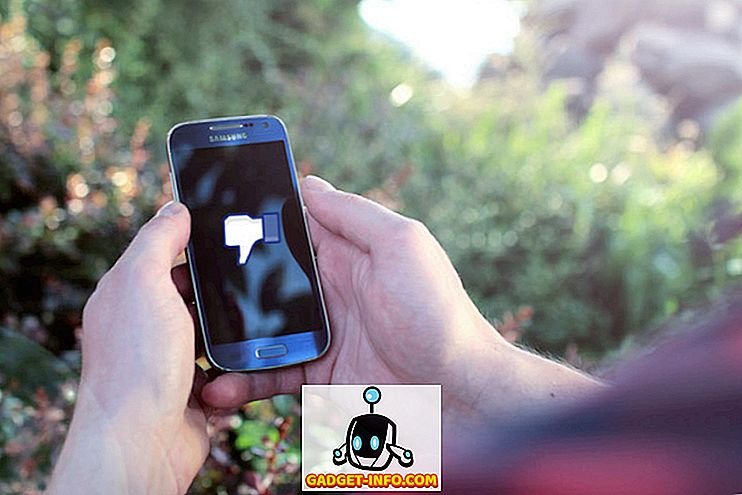




![Ево како би Фацебоок требао изгледати [Концепт дизајна]](https://gadget-info.com/img/tech/964/this-is-how-facebook-should-look-8.jpg)



